苹果手机上的小球球功能是一种非常方便的快捷操作方式,可以让用户快速地进行一些常用的操作,想要调出小球球,只需要在设置中找到通用选项,然后点击辅助功能,再进入触控选项即可找到悬浮球设置。在这个设置里,用户可以自定义小球球的样式和功能,让手机操作更加便捷。如果你还不知道如何调出小球球,赶紧去试试吧!
苹果手机悬浮球在哪里设置
具体步骤:
1.现在iphone手机桌面上打开系统【设置】。
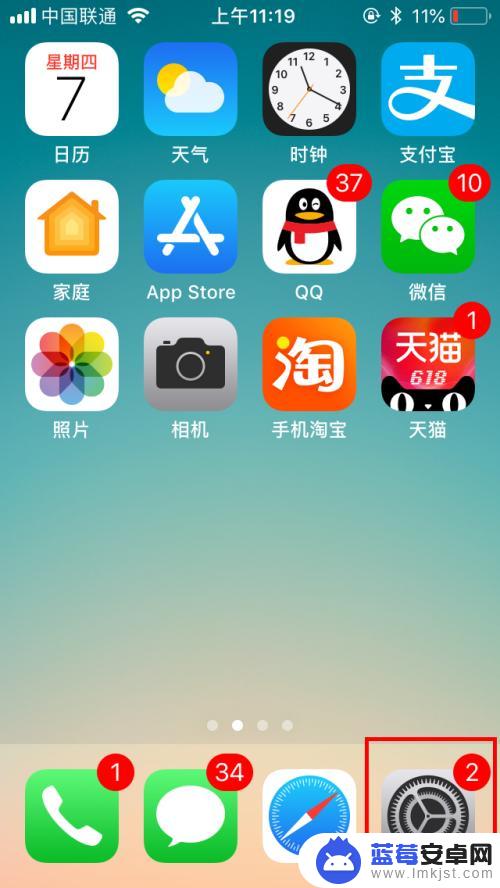
2.打开设置列表后,滑动屏幕找到【通用】设置,点击打开。
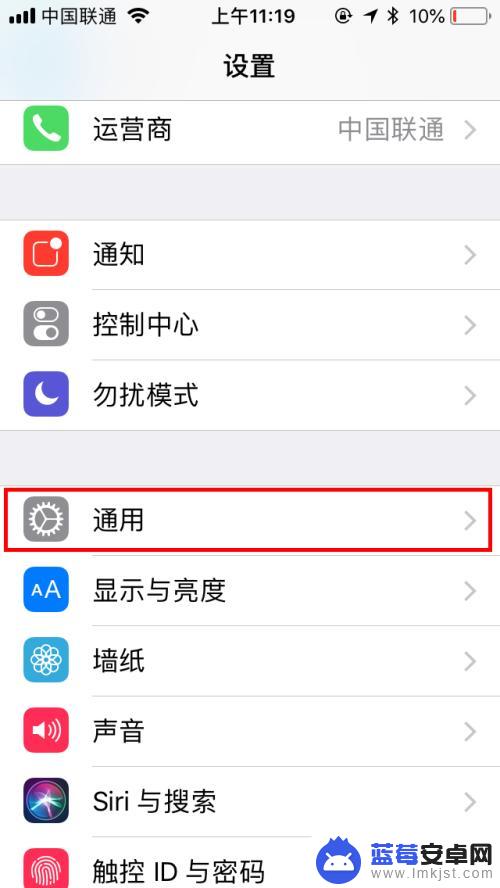
3.在通用设置中找到【辅助功能】,点击打开辅助功能设置页面。
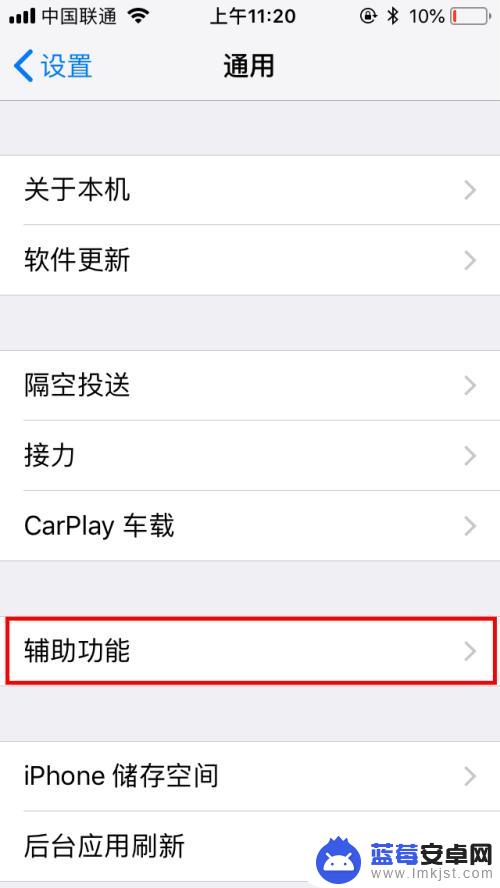
4.在辅助功能设置中有个【互动】类,再找到【辅助触控】。默认是关闭的哦,点击一下【关闭】位置。
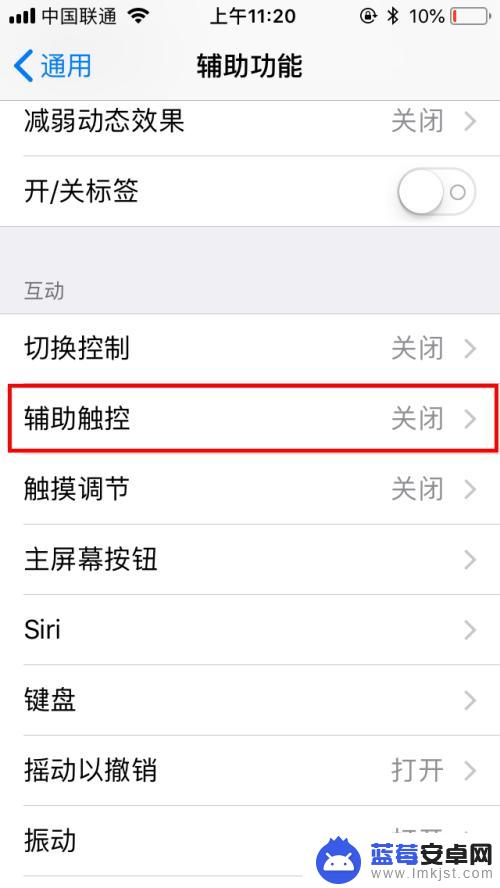
5.在辅助触控中点击打开右侧的开关按钮,就自动打开了。可以看到屏幕上就有悬浮球啦。
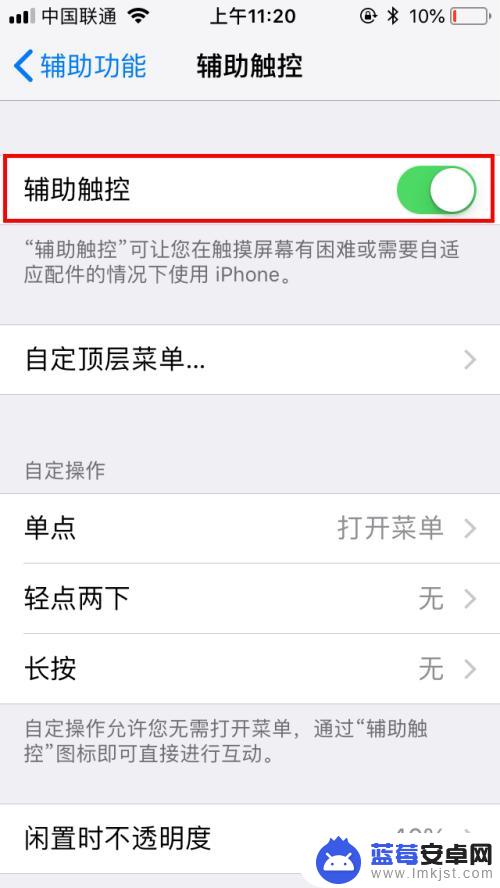
6.然后我们点击【自定顶层菜单】,可以对默认的菜单进行自定义设置。我们点击进入页面中。
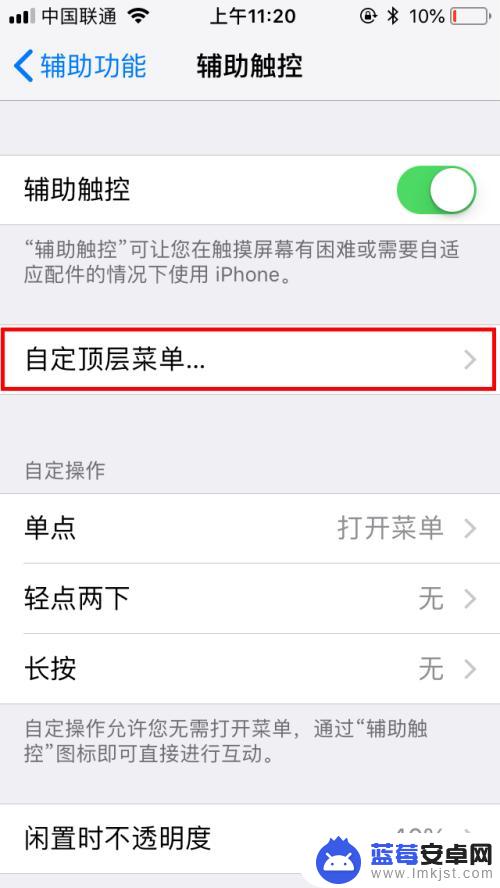
7.点击后可以看到各菜单的功能,我们可以直接点击图标,再进行更改就可以啦。
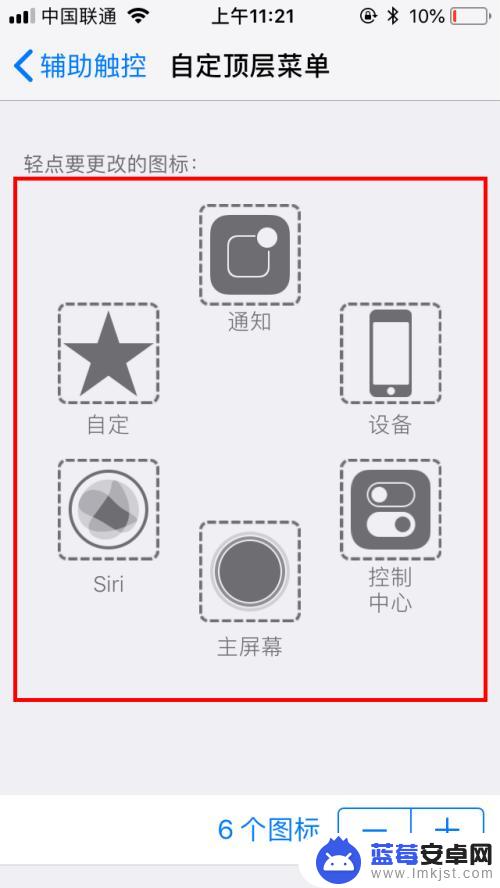
8.完成自定顶层菜单后,我们也可以设置更多的辅助功能。也可以调整悬浮球闲置时的不透明度,我们也可以创建新的手势,方便自己交互时更便捷。
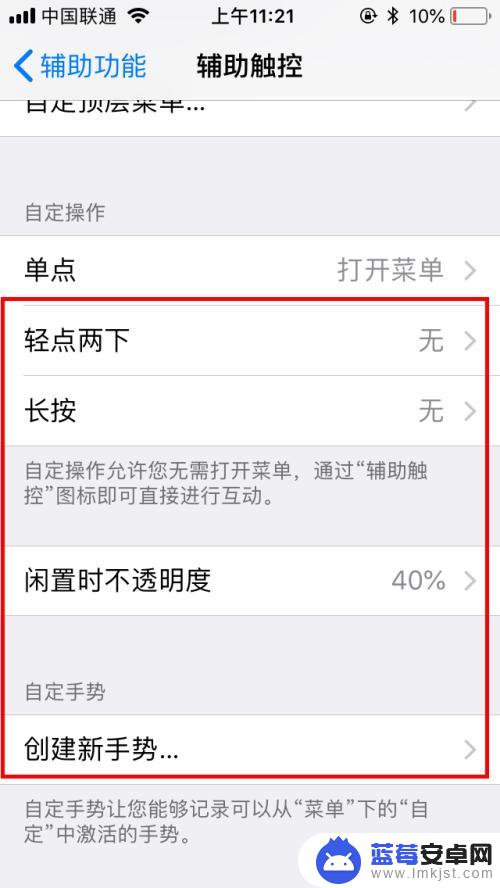
以上就是关于苹果手机小球球怎么调出来的全部内容,如果有其他用户遇到相同情况,可以按照小编的方法来解决。












